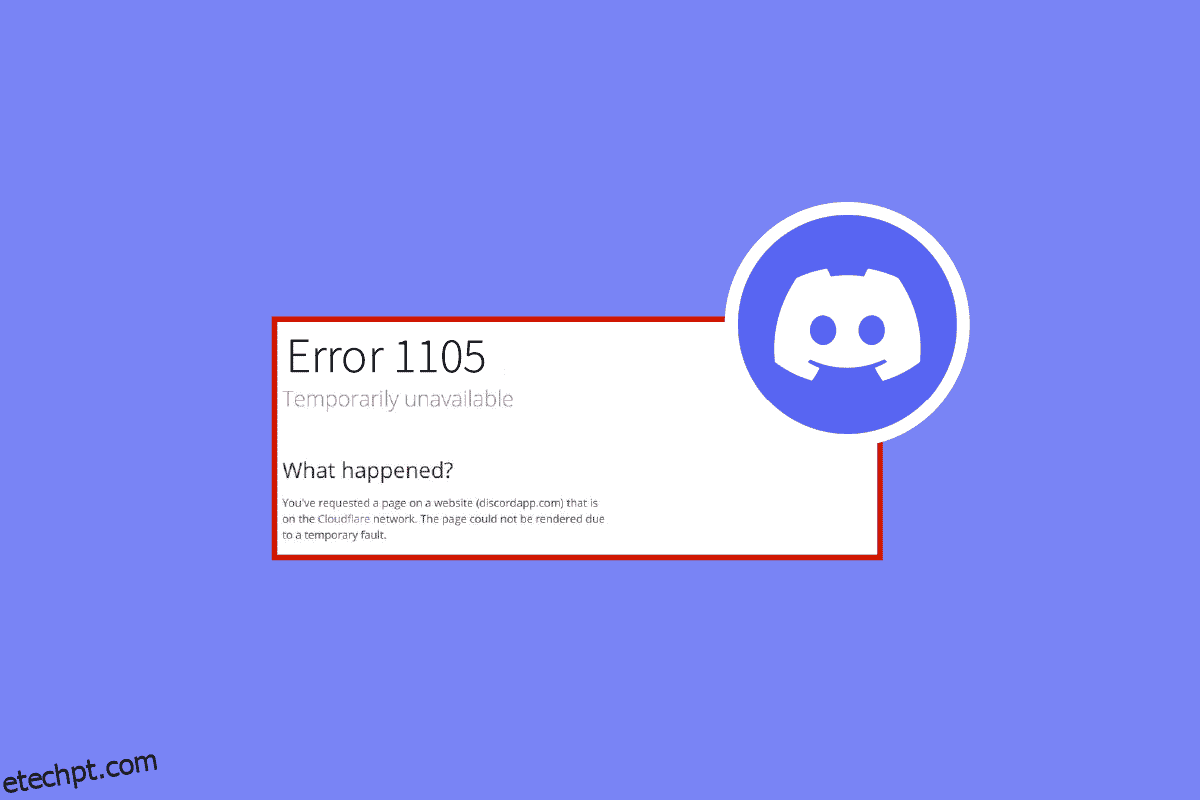Discord é um dos melhores aplicativos de bate-papo por voz, mensagens e jogos apreciados por milhões de usuários. Mas semelhante a todos os aplicativos, o Discord também apresenta alguns erros e problemas. O erro 1105 Discord ocorre quando você tenta abrir o aplicativo da Web ou o aplicativo da área de trabalho do Discord. Se você está procurando os motivos que causam o código de erro 1105 no Discord e deseja solucionar o mesmo, este guia o ajudará muito.
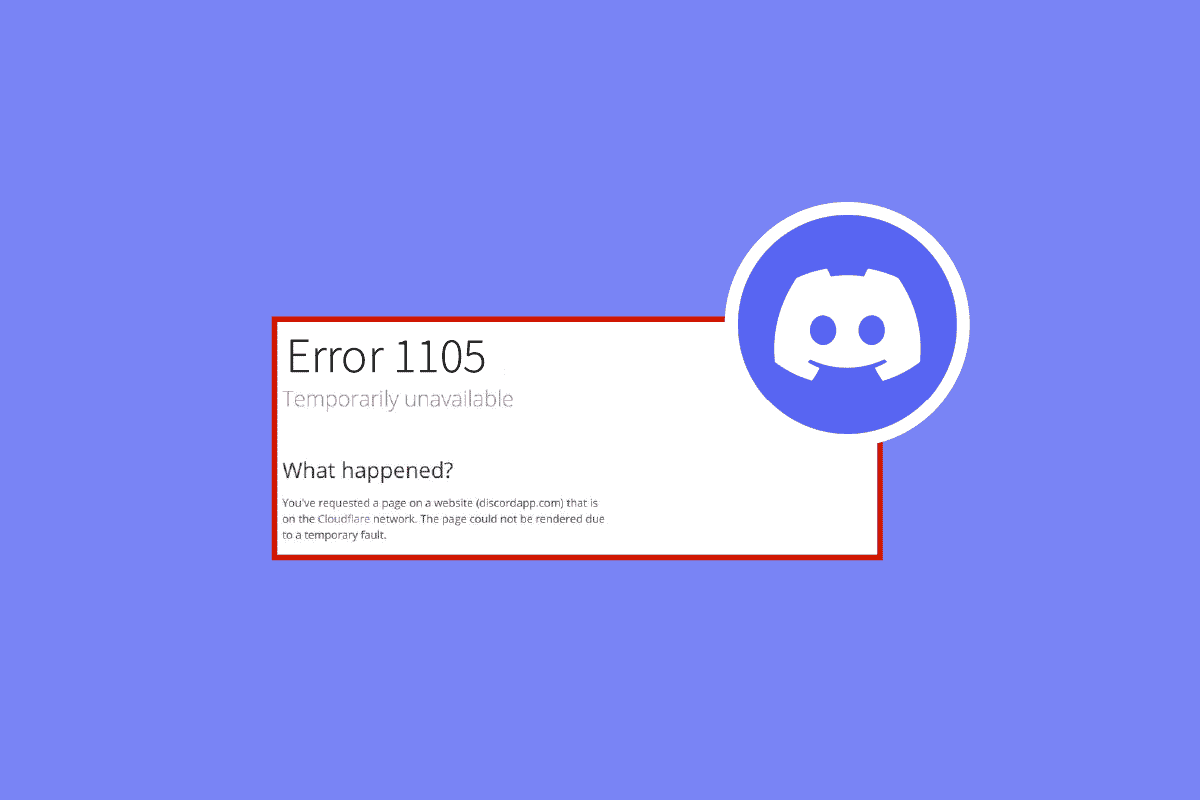
últimas postagens
Como corrigir a discórdia do erro 1105 no Windows 10
Aqui estão alguns motivos comuns que causam o código de erro 1105 do Discord no seu PC com Windows 10.
- Conexão de internet instável
- O servidor do Discord está offline ou em manutenção
- Discord não recebe direitos de administrador adequados
- Discord, drivers e sistema operacional desatualizados
- Outros aplicativos e programas estão interferindo no aplicativo
- Um ou mais arquivos corrompidos no PC
- A conexão do servidor proxy é incompatível
- Arquivos de instalação do Discord mal configurados
Existem diferentes razões pelas quais você pode encontrar o erro 1105 no Discord são as principais causas desse problema. Antes de entrar nos métodos avançados de solução de problemas, você pode seguir alguns truques simples que o ajudarão a corrigir o problema discutido em apenas alguns cliques.
- Se você estiver usando o Discord no modo de tela cheia, minimize-o e use-o no modo de janela. Isso ajudará você a evitar o progresso lento do aplicativo.
- Atualize o aplicativo Discord pressionando as teclas Ctrl + R ao mesmo tempo.
- Saia do aplicativo Discord uma vez e reinicie o aplicativo. Clique com o botão direito do mouse no ícone Discord na bandeja do sistema e selecione Sair do Discord.
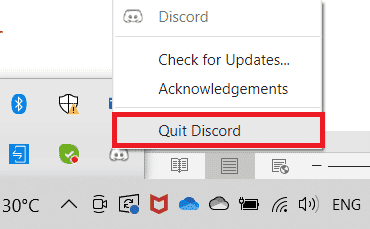
Método 1: Métodos básicos de solução de problemas
Aqui estão alguns métodos básicos de solução de problemas.
1A. Garanta a conexão de rede adequada
Uma conexão de internet instável leva ao erro 1105 Discord, também se houver algum obstáculo entre o roteador e o computador, eles podem interferir no sinal sem fio e causar problemas de conexão intermitentes. Você pode executar um SpeedTest para saber o nível ideal de velocidade de rede necessário para a conexão adequada.
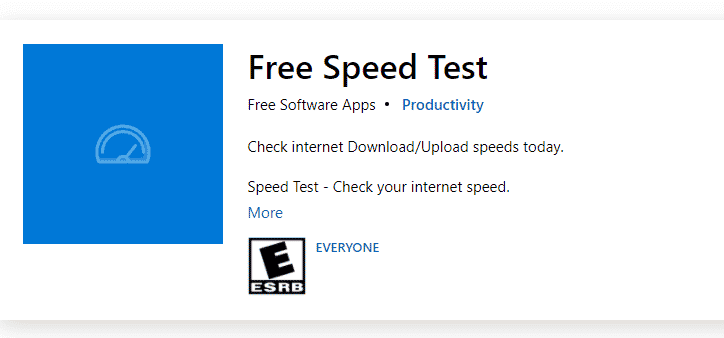
Certifique-se de que seu dispositivo atende aos critérios abaixo.
- Encontre a intensidade do sinal da sua rede e, se estiver muito baixa, limpe todas as obstruções no caminho.
- Evite muitos dispositivos conectados à mesma rede.
- Compre sempre um modem/roteador verificado pelo Provedor de Serviços de Internet (ISP) e eles estão livres de conflitos.
- Não use cabos velhos, quebrados ou danificados. Substitua os cabos se necessário.
- Certifique-se de que os fios do modem ao roteador e do modem à parede estejam estáveis e sem interferências.
Se houver algum problema de conectividade com a Internet, consulte nosso guia Como solucionar problemas de conectividade de rede no Windows 10 para solucionar o mesmo.
1B. Verificar status de discórdia
Antes de verificar ou ajustar qualquer outra configuração no seu PC com Windows 10, você pode verificar o status do servidor Discord para verificar se eles estão operacionais ou não. Se você tiver uma conta no Twitter, poderá verificar seu status seguindo @discord para obter atualizações.
1. Visite a página oficial do Discord Status.
2. Agora, você deve garantir a mensagem All Systems Operational na janela principal. Isso confirmará que não há atividade de manutenção do servidor do Discord. Se você vir outras mensagens, terá que esperar até que seja resolvido.
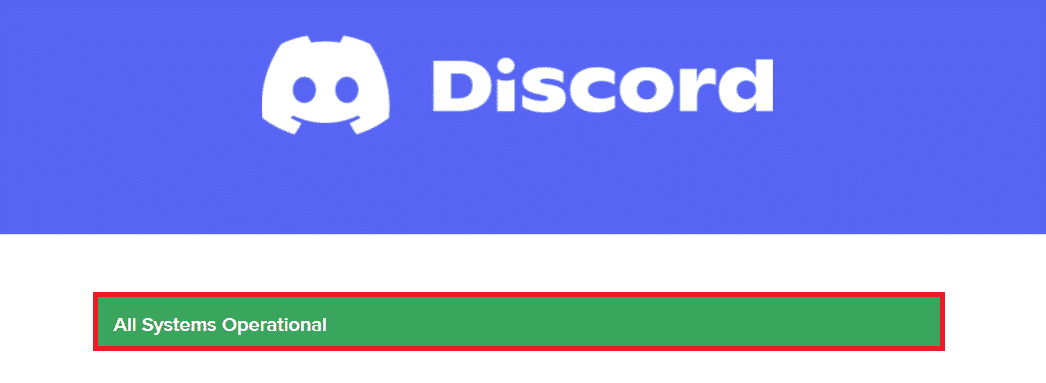
1C. Execute o solucionador de problemas de rede
Se você ainda tiver problemas de rede com o aplicativo, poderá improvisar a conexão usando o solucionador de problemas de rede. Isso resolverá o erro 1105 Discord. Este é um processo sistemático e se você não souber como executar um solucionador de problemas de rede, siga as etapas conforme instruções em nosso guia Como solucionar problemas de conectividade de rede no Windows 10 e implemente as etapas conforme as instruções.
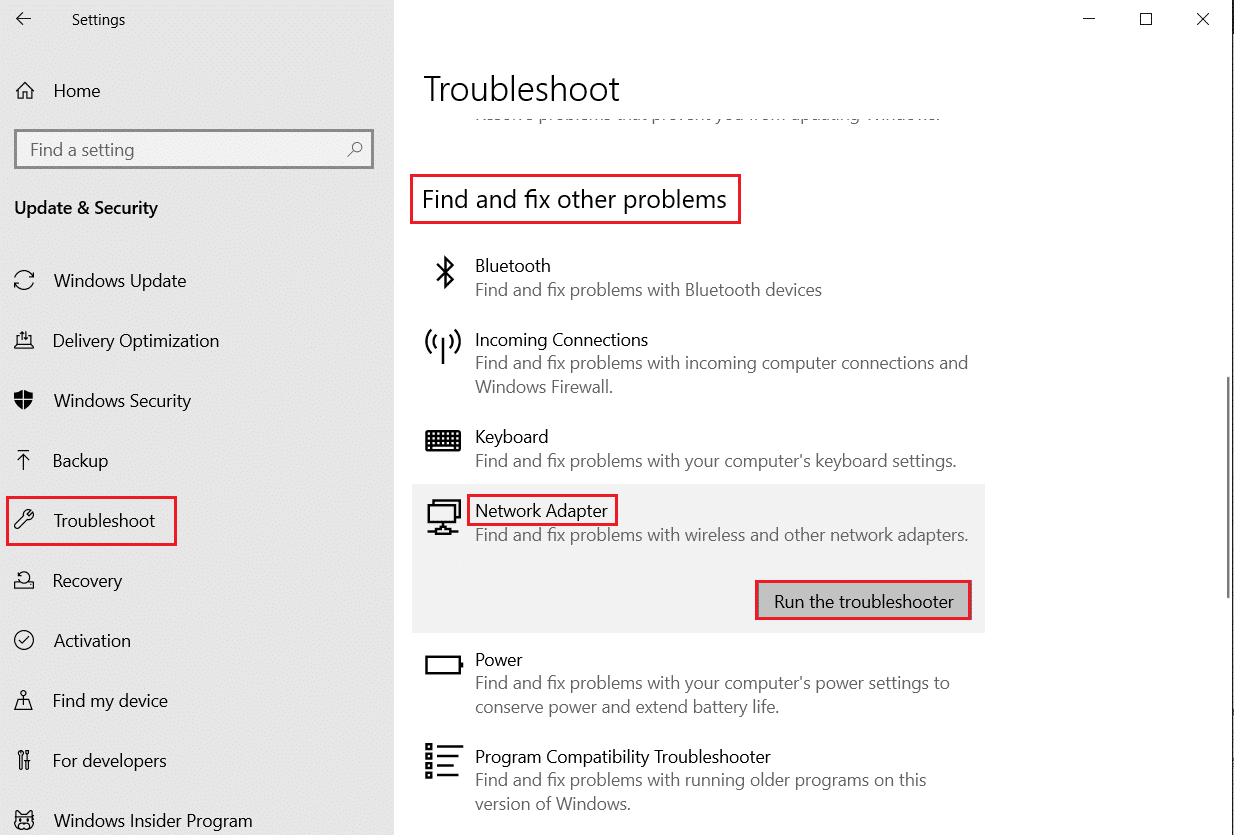
Os resultados da solução de problemas o guiarão pelas etapas para corrigir todos os problemas diagnosticados. Uma vez feito isso, verifique se você corrigiu o problema ou não.
1D. Modificar configurações de compatibilidade
Esse método é a correção mais trivial que ajuda a resolver o erro 1105 do Discord. Para garantir que o Discord seja executado com direitos de administrador, siga as instruções listadas abaixo.
Etapa I: Executar o programa no modo de compatibilidade
1. Navegue até o local do arquivo Discord no Explorador de Arquivos.
2. Em seguida, clique com o botão direito do mouse no aplicativo Discord e selecione Propriedades, conforme ilustrado abaixo.
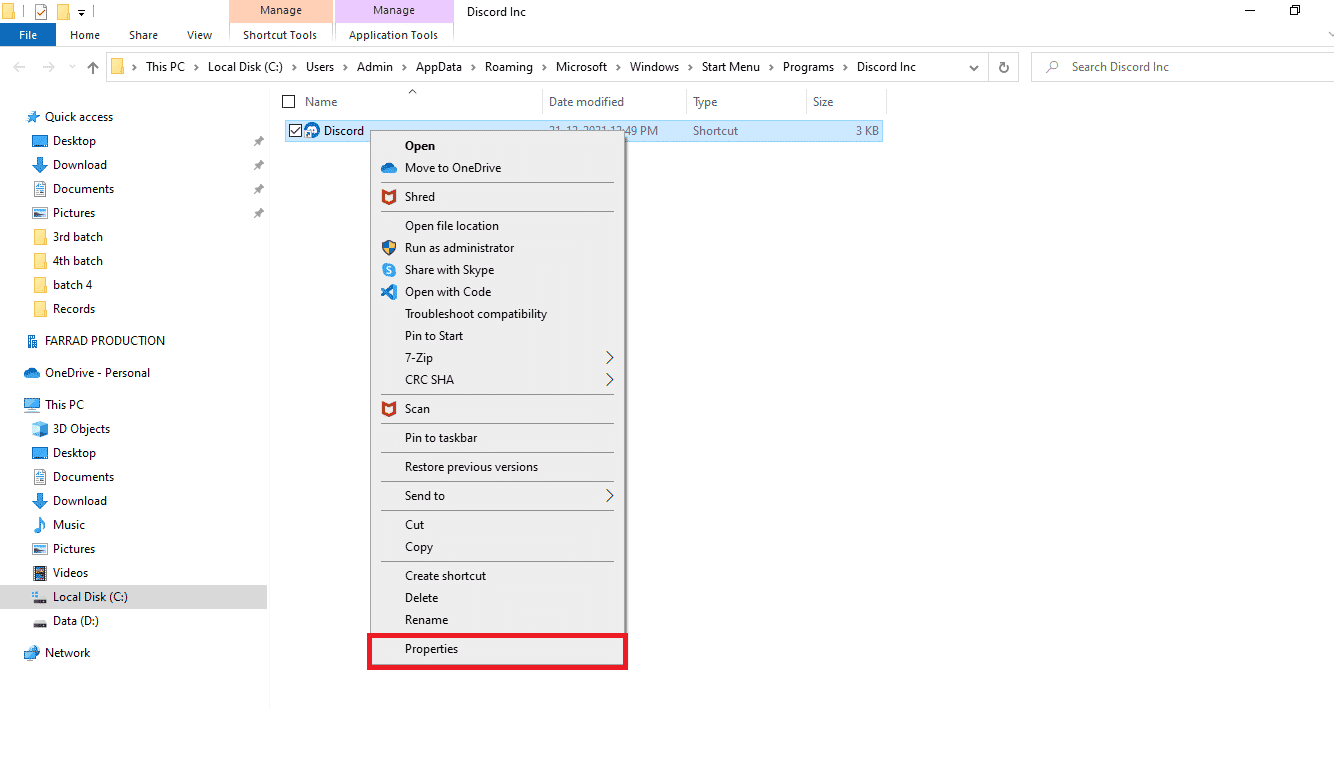
3. Agora, mude para a guia Compatibilidade.
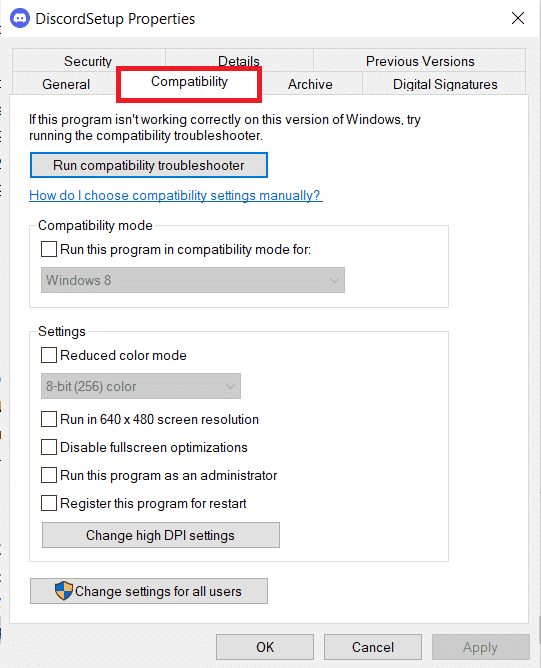
4. Marque a caixa Executar este programa em modo de compatibilidade para.
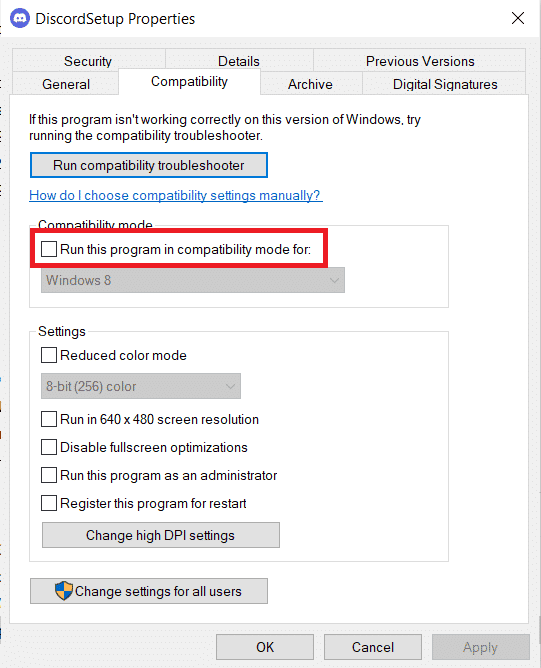
5. Em seguida, selecione qualquer versão anterior do Windows compatível com o Discord.
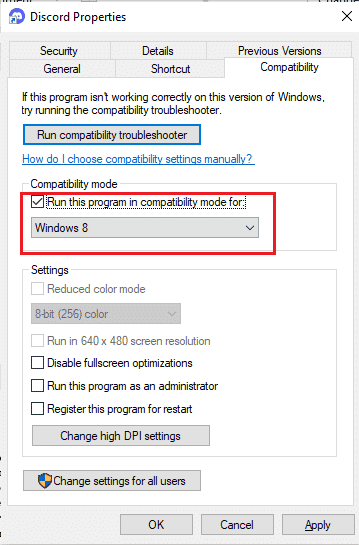
6. Clique em Aplicar e em OK para salvar essas alterações.
Você pode tentar várias versões do Windows e verificar se o código de erro 1105 do Discord ocorre novamente ou não. Se isso não resolver o problema, tente executar o solucionador de problemas de compatibilidade conforme as instruções abaixo.
Etapa II: execute o solucionador de problemas de compatibilidade
1. Repita as etapas de 1 a 3 conforme instruído na etapa acima e clique no botão Executar solução de problemas de compatibilidade conforme ilustrado.
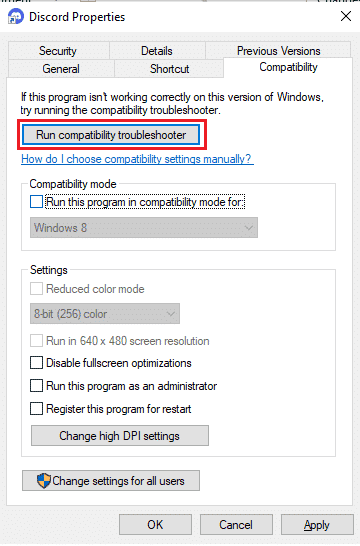
2. Clique em Tentar configurações recomendadas ou no programa Solucionar problemas para executar o solucionador de problemas.
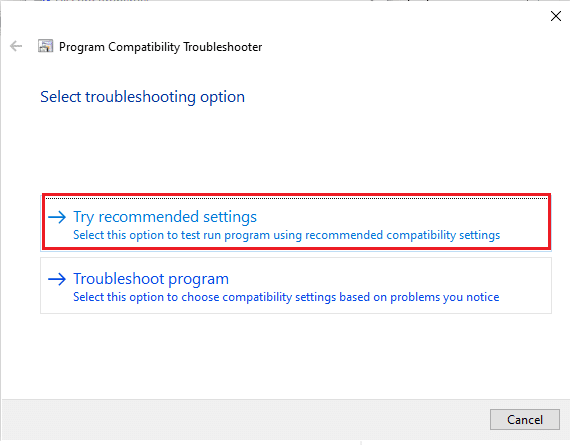
3. Clique no botão Testar o programa… e verifique se o problema foi corrigido ou não.
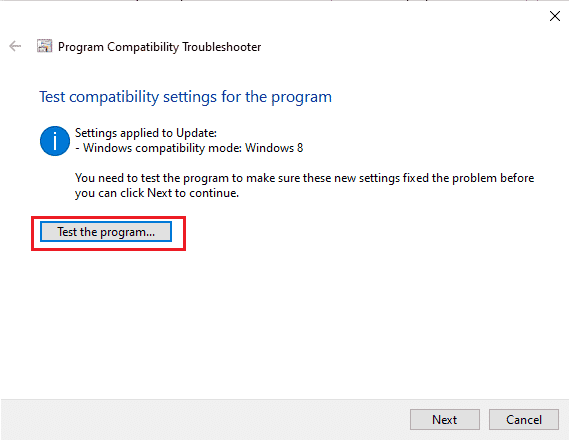
4. Em seguida, clique em Avançar para continuar.
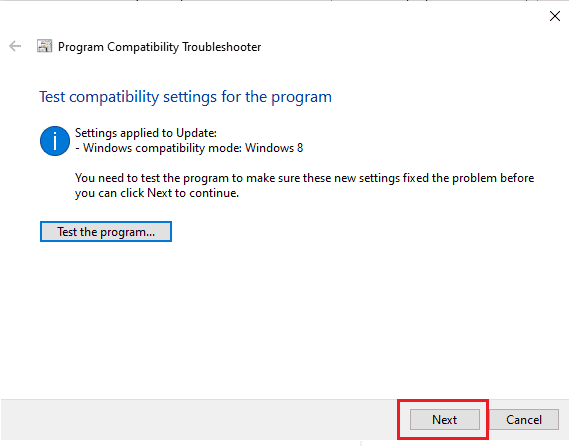
5A. Se essa configuração corrigir o problema, escolha Sim, salve essas configurações para este programa.
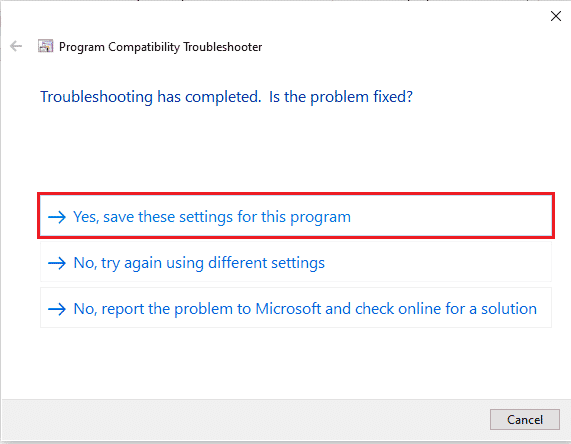
5B. Como alternativa, se o problema persistir, siga as etapas abaixo mencionadas para corrigir o mesmo.
1E. Fechar outros aplicativos
Se você executar qualquer outro jogo avançado em segundo plano além do Discord, isso levará ao erro 1105 Discord. Vários aplicativos em segundo plano consomem muitos recursos da CPU e, se você quiser resolvê-lo, será necessário fechar todos os outros programas e aplicativos em segundo plano, conforme instruído em nosso guia Como encerrar tarefas no Windows 10.
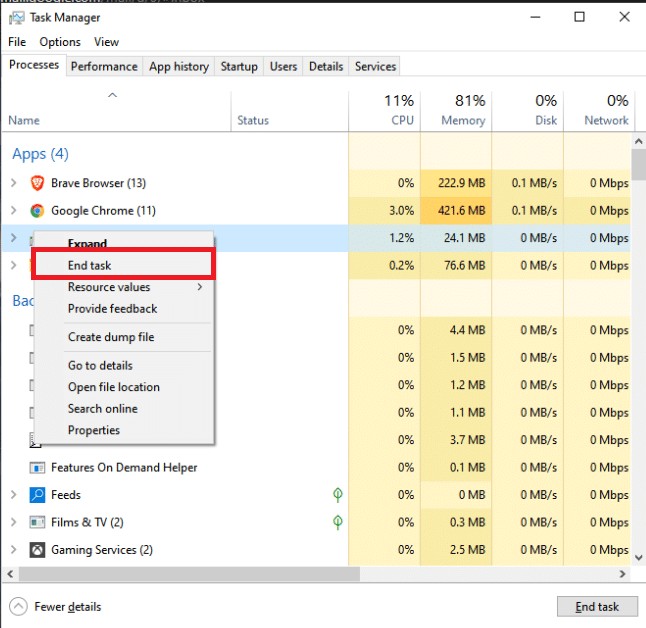
1F. Atualizar Windows
Além disso, se houver algum bug no seu PC, ele só poderá ser corrigido após uma atualização do Windows. A Microsoft lança atualizações regulares para corrigir todos esses bugs, classificando o erro Discord 1105. Portanto, verifique se você atualizou seu sistema operacional Windows e se alguma atualização está pendente em ação, use nosso guia Como baixar e instalar a atualização mais recente do Windows 10
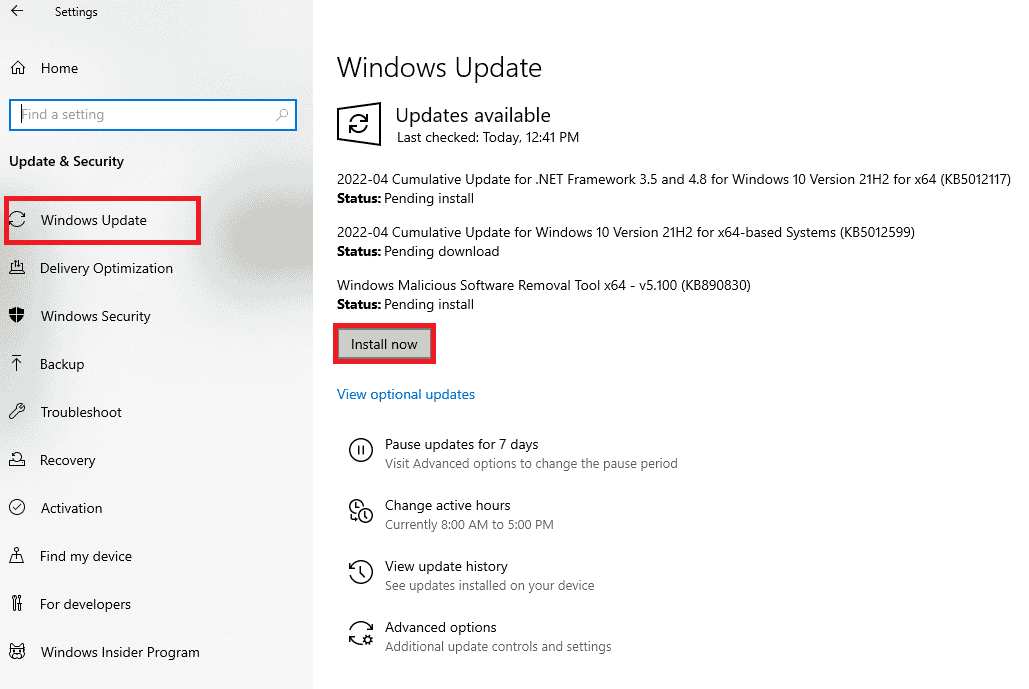
Depois de atualizar seu sistema operacional Windows, verifique se você pode corrigir o código de erro discutido.
1G. Atualizar driver GPU
Se você enfrentar algum conflito de inicialização ao iniciar o jogo no Discord, certifique-se de usar uma versão atualizada dos drivers de dispositivo, pois eles servem como um link entre o hardware e o sistema operacional do seu PC. Muitos usuários sugeriram que a atualização de drivers corrigiu o erro 1105 Discord. Leia e implemente as etapas instruídas em nosso guia 4 maneiras de atualizar drivers gráficos no Windows 10 para fazer isso.
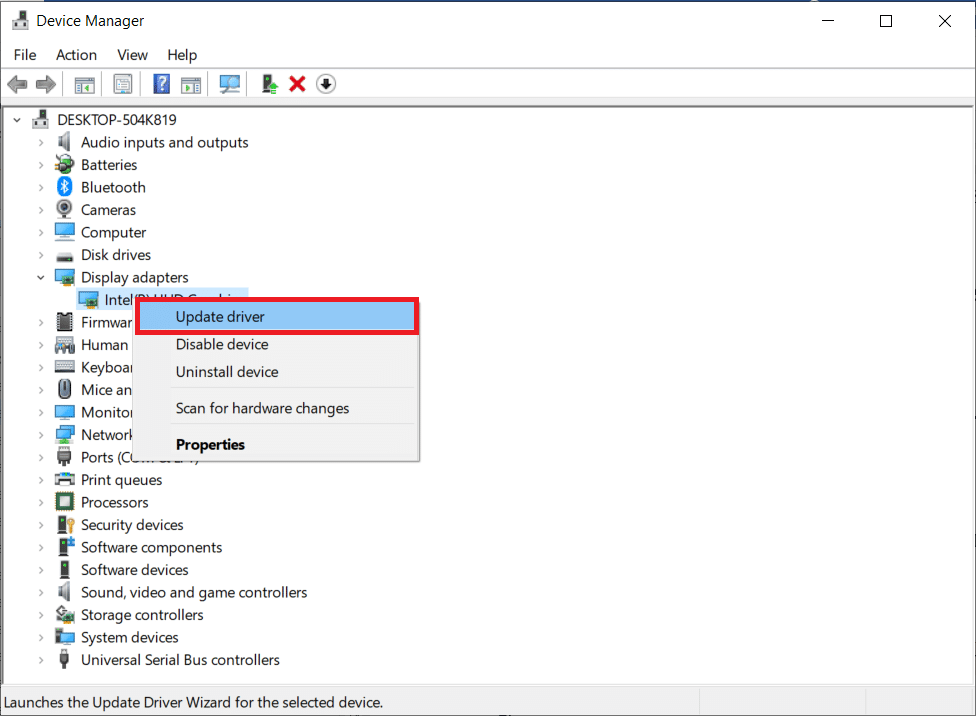
1H. Reinstale o driver da GPU
Se você ainda enfrentar o erro Discord 1105 após atualizar os drivers da GPU, reinstale os drivers do dispositivo para corrigir quaisquer problemas de incompatibilidade. Você pode reinstalar facilmente os drivers gráficos conforme instruído em nosso guia Como desinstalar e reinstalar drivers no Windows 10.
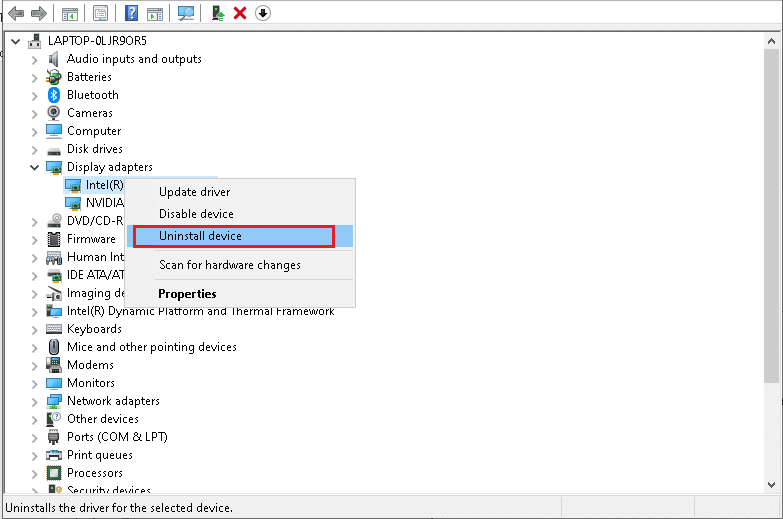
1I. Desative o antivírus temporariamente (se aplicável)
Seu programa antivírus pode impedir por engano quaisquer recursos atualizados de aplicativos do Windows, como o Discord. Muitos problemas de compatibilidade são identificados por vários usuários do Windows que são difíceis de tolerar e corrigir. Você é aconselhado a desativar temporariamente qualquer software antivírus integrado ou de terceiros para resolver o erro 1105 Discord. Leia nosso guia sobre Como desativar o antivírus temporariamente no Windows 10 e siga as instruções para desativar seu programa antivírus temporariamente no seu PC.
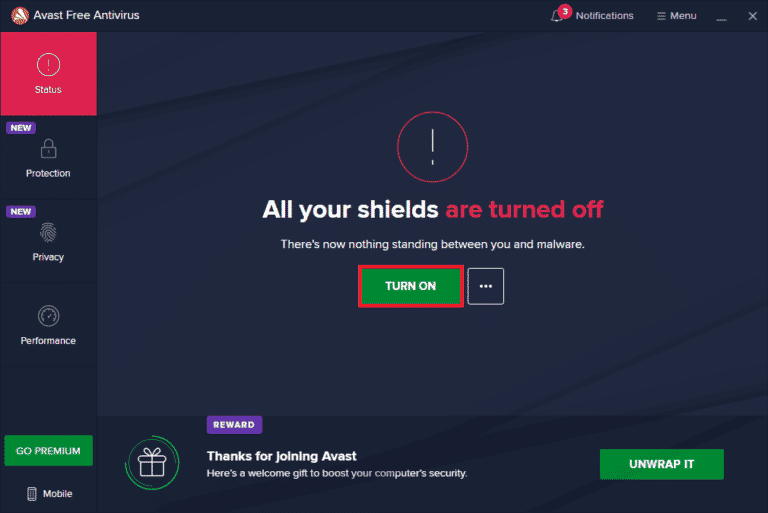
1J. Desabilitar o Firewall do Windows Defender (não recomendado)
Às vezes, o Windows Defender Firewall em seu computador pode impedir o acesso ao Discord, por alguns motivos de segurança. Se, no caso, esse recurso foi bloqueado pelo Windows Defender Firewall, você deve habilitá-lo ou desabilitar a segurança do Firewall temporariamente do seu computador. Se você não sabe como desabilitar o Firewall do Windows Defender, nosso guia sobre Como desabilitar o Firewall do Windows 10 o ajudará a fazer isso. Você também pode colocar o Discord na lista de permissões seguindo nosso guia Permitir ou bloquear aplicativos por meio do Firewall do Windows
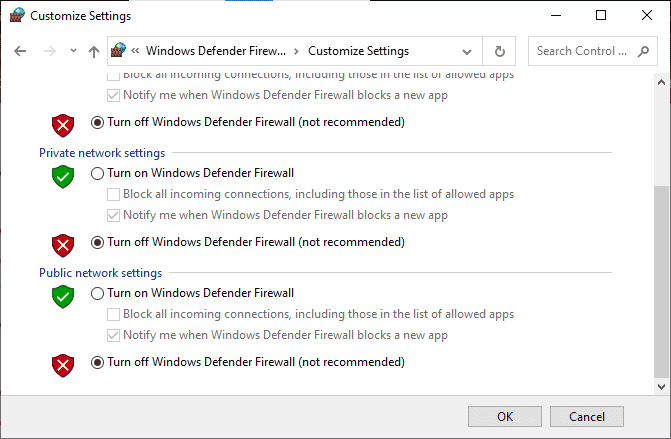
1K. Redefinir Ajustes de Rede
Apesar de atualizar os drivers gráficos e desabilitar os pacotes de segurança, tente redefinir as configurações de rede se nenhum dos métodos tiver ajudado a corrigir o erro 1105 Discord. Para fazer isso, siga nosso guia sobre Como redefinir as configurações de rede no Windows 10
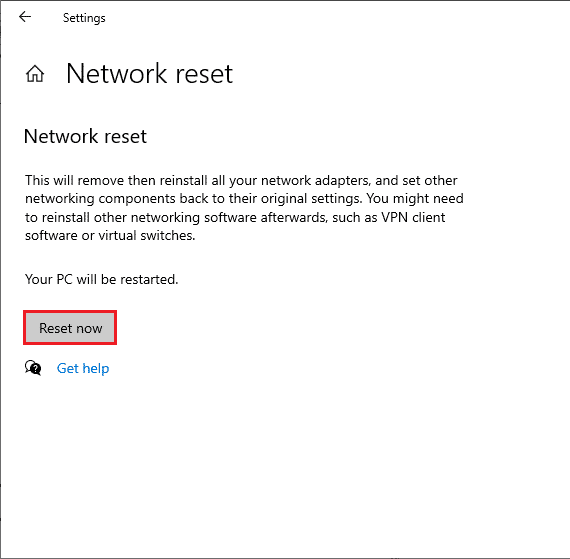
Método 2: Atualizar o Discord
Vários usuários relataram que o erro 1105 do Discord pode ser resolvido atualizando o aplicativo Discord desatualizado. Para atualizar o Discord, feche todos os processos relacionados ao Discord no PC, atualize o aplicativo e reinicie-o mais tarde.
1. Pressione a tecla Windows, digite %LocalAppData% e clique em Abrir.
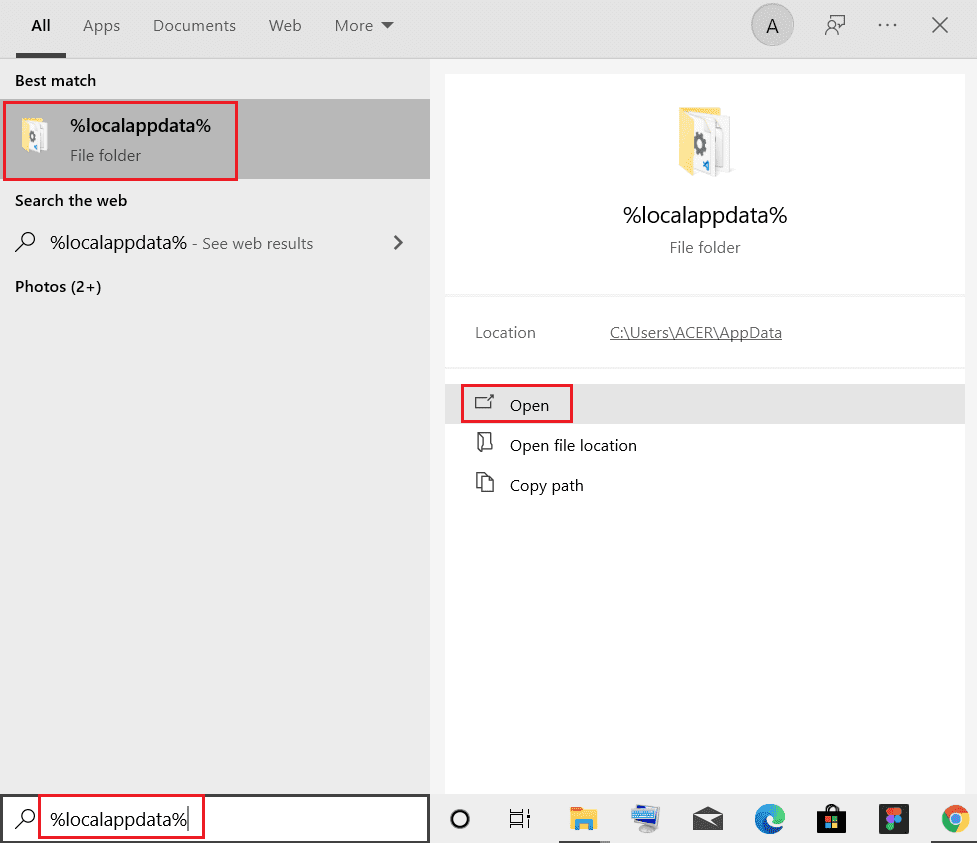
2. Agora, clique duas vezes na pasta Discord para abri-la.
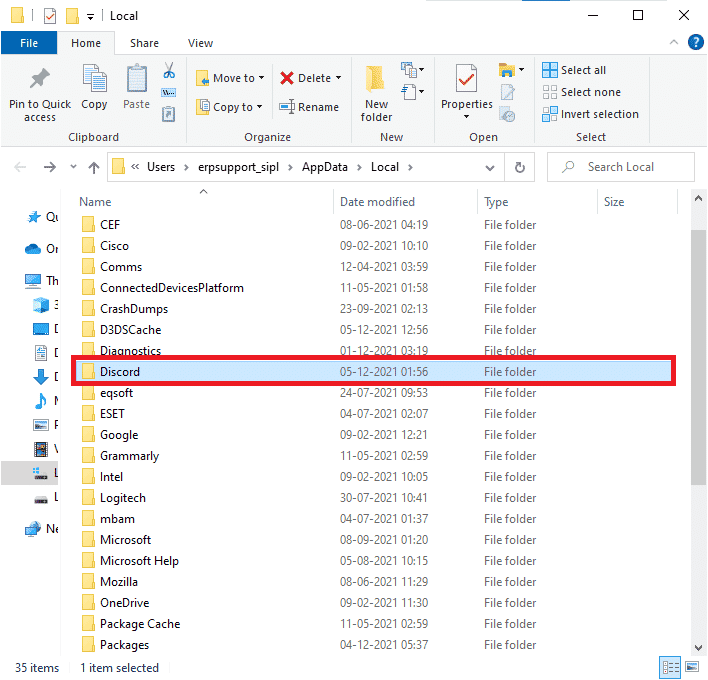
3. Agora, clique duas vezes para executar o aplicativo Update e aguarde a conclusão do processo.
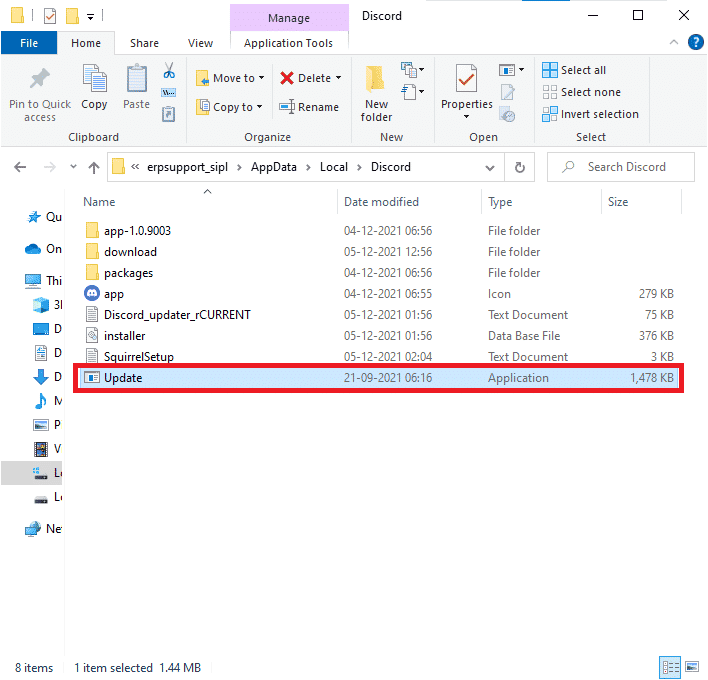
4. Por fim, reinicie o aplicativo Discord.
Método 3: limpar o cache de discórdia
A limpeza de arquivos temporários do Discord ajudará você a resolver o erro 1105 Discord facilmente. Siga as etapas abaixo mencionadas para limpar o cache do Discord.
1. Saia do aplicativo Discord.
2. Pressione a tecla Windows, digite %appdata% e clique em Abrir.
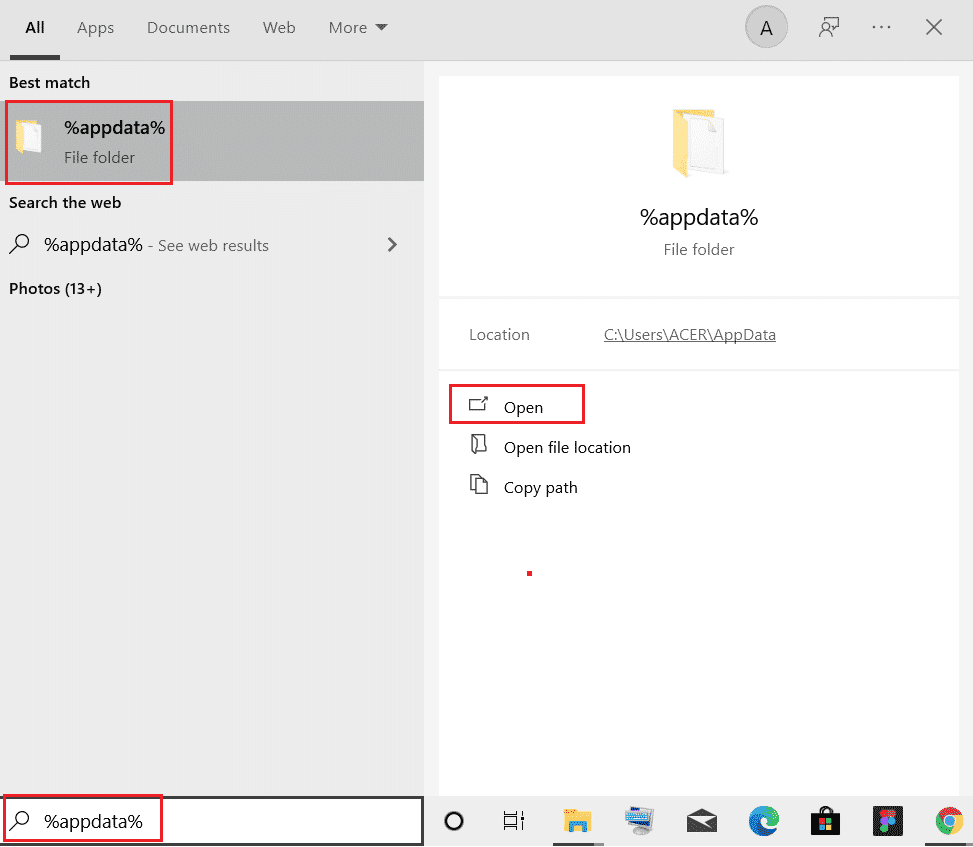
3. Agora, clique com o botão direito do mouse na pasta Discord e selecione a opção Excluir para removê-los.
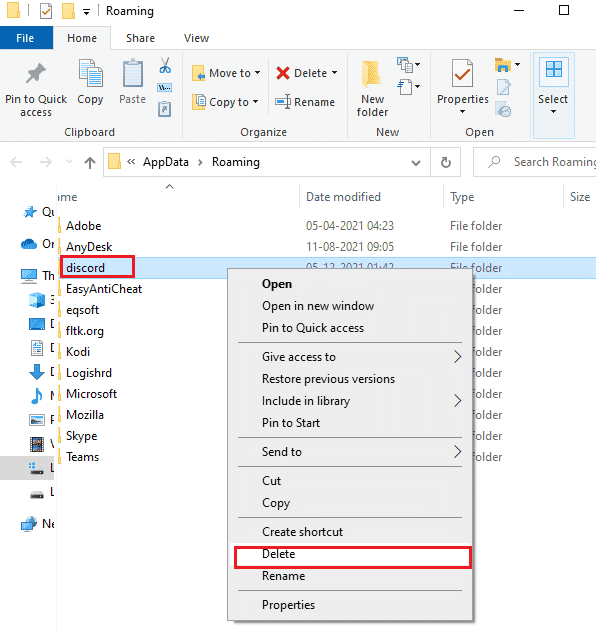
4. Novamente, pressione a tecla Windows e digite %LocalAppData%.
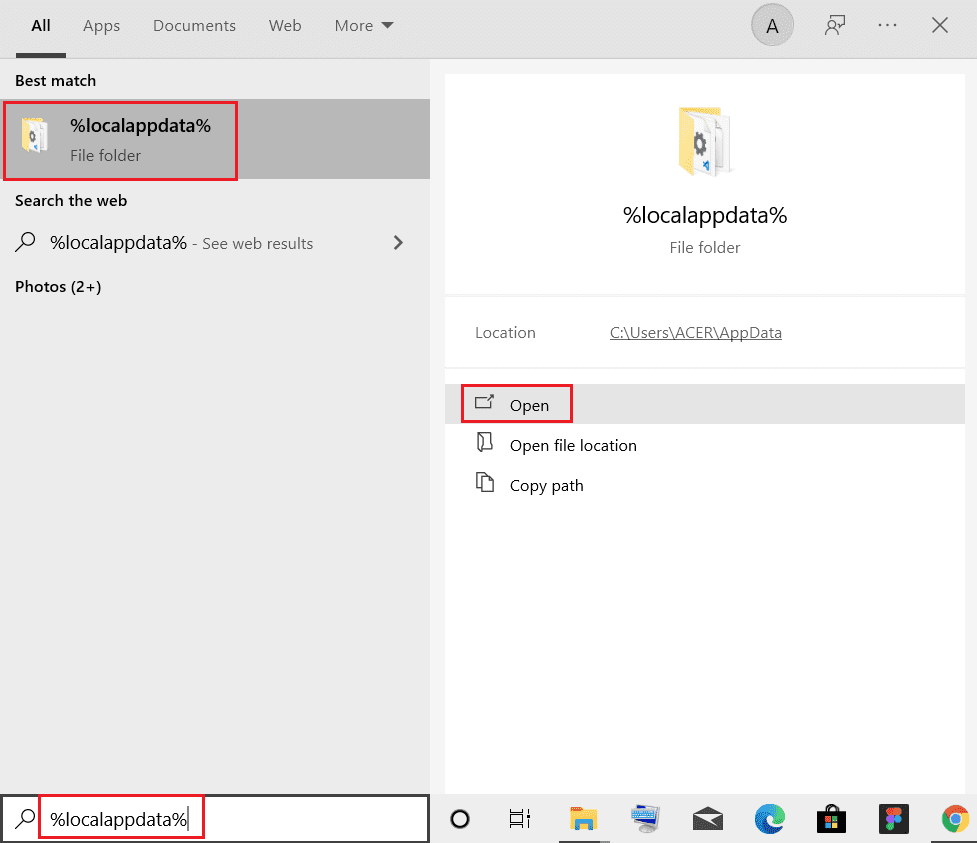
5. Encontre a pasta Discord e exclua-a como fez anteriormente.
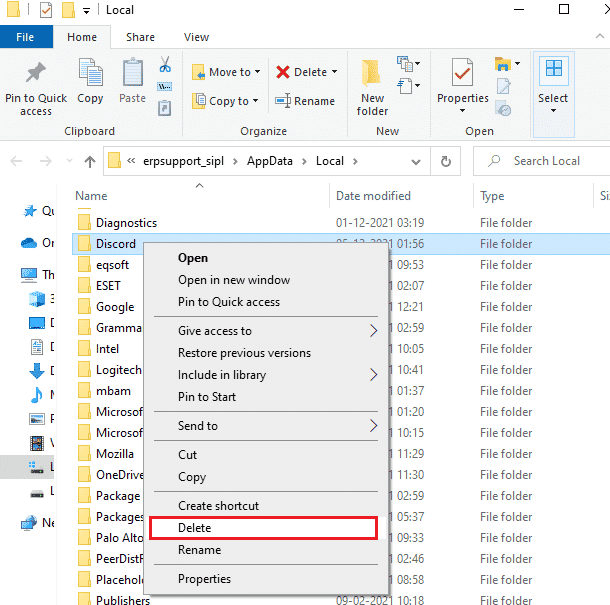
6. Por fim, reinicie o PC.
Agora, você excluiu com sucesso os arquivos de configuração corrompidos do Discord do seu PC. Em seguida, verifique se você corrigiu esse código de erro do Discord.
Método 4: Reparar arquivos corrompidos
Se você está enfrentando o erro Discord 1105 muito recentemente, há algumas chances de que os arquivos do seu computador tenham sido corrompidos ou danificados. Felizmente, seu PC com Windows 10 possui ferramentas de reparo integradas, como SFC (System File Checker) e DISM (Deployment Image Service and Management) que o ajudarão a corrigir todos os arquivos corrompidos. Leia nosso guia sobre como reparar arquivos do sistema no Windows 10 e siga as etapas conforme as instruções para reparar todos os seus arquivos corrompidos.
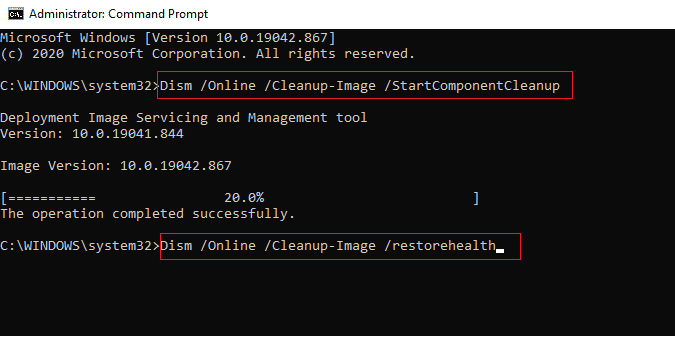
Método 5: Execute a verificação de malware
Se, no caso, o ataque de vírus for muito grave, você não poderá se conectar a nenhuma rede continuamente, levando ao erro 1105 Discord. Para resolver o problema, você precisa remover completamente o vírus ou malware do seu computador Windows 10. Você é aconselhado a verificar seu computador conforme instruído em nosso guia Como faço para executar uma verificação de vírus no meu computador?
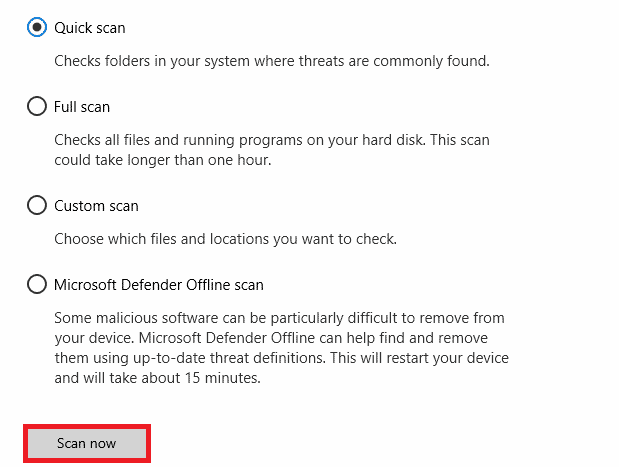
Além disso, se você deseja remover malware do seu computador, consulte nosso guia Como remover malware do seu PC no Windows 10. Depois de remover todos os vírus do seu computador, conecte-se ao Discord e verifique se você enfrenta o código de erro do Discord discutido novamente.
Método 6: Desative o servidor proxy
Às vezes, com configurações de rede inadequadas em seu computador Windows 10, você enfrentará o erro 1105 Discord. Se você instalou algum serviço VPN ou usa servidores proxy em seu PC, leia nosso guia sobre Como desabilitar VPN e Proxy no Windows 10 e implemente as etapas conforme as instruções do artigo.
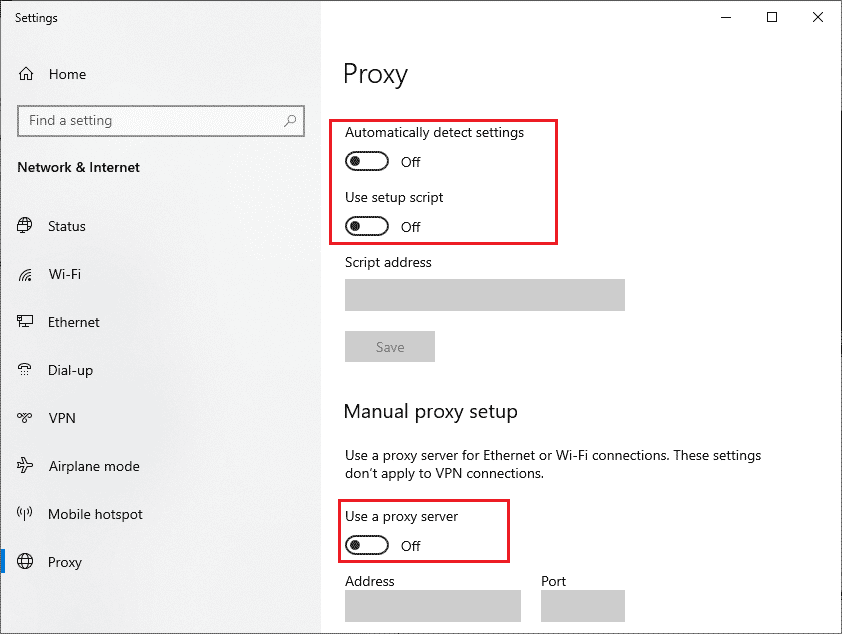
Depois de desabilitar o cliente VPN e os servidores proxy, verifique se você corrigiu o código de erro discutido. Ainda assim, se você enfrentar o mesmo problema, tente se conectar a um ponto de acesso móvel.
Método 7: use o DNS do Google
O Domain Name System (DNS) ajuda seu computador a estabelecer uma conexão de rede entre os lados do cliente e do servidor. Muitos especialistas técnicos sugeriram que o uso de endereços DNS do Google os ajudou a corrigir o código de erro 1105 do Discord. Para fazer isso, siga nosso guia sobre Como alterar as configurações de DNS no Windows 10.
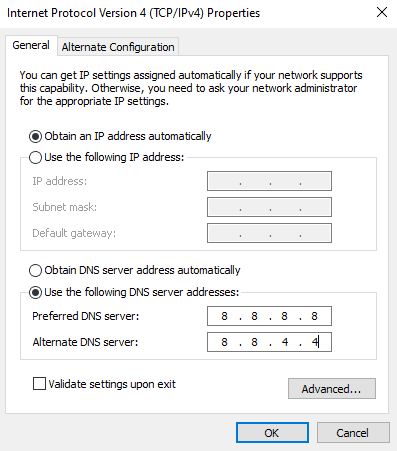
Método 8: Redefinir as configurações de voz
Alguns usuários sugeriram que redefinir as configurações de voz no Discord os ajudou a resolver o código de erro 1105 do Discord. Embora isso possa parecer estranho, vale a pena tentar. Siga as etapas abaixo mencionadas para implementar o mesmo.
1. Inicie o Discord e abra as Configurações conforme instruído nos métodos acima.
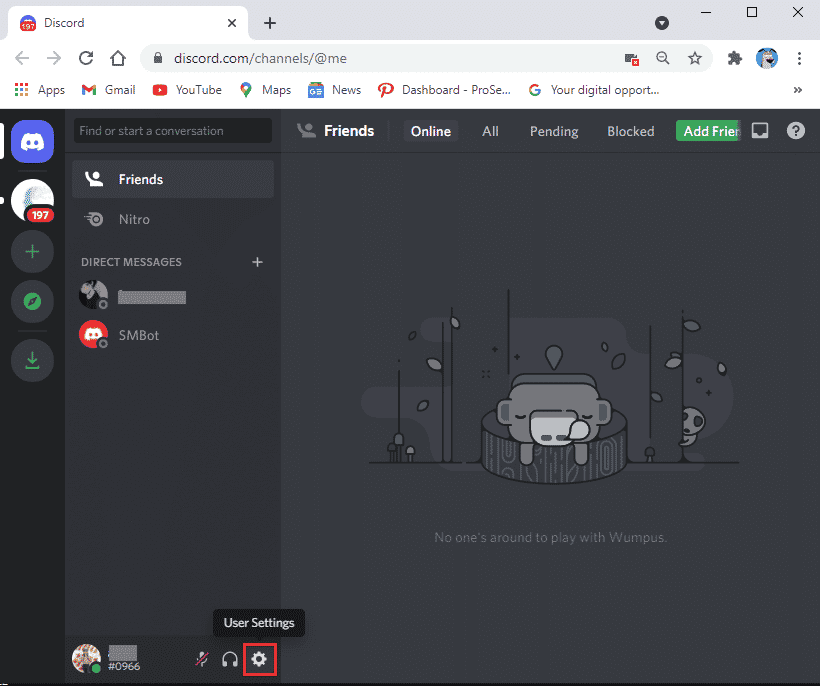
2. Alterne para a guia Voz e Vídeo no painel à esquerda.
3. Em Configurações de voz, arraste o controle deslizante de volume de entrada para um valor alto.
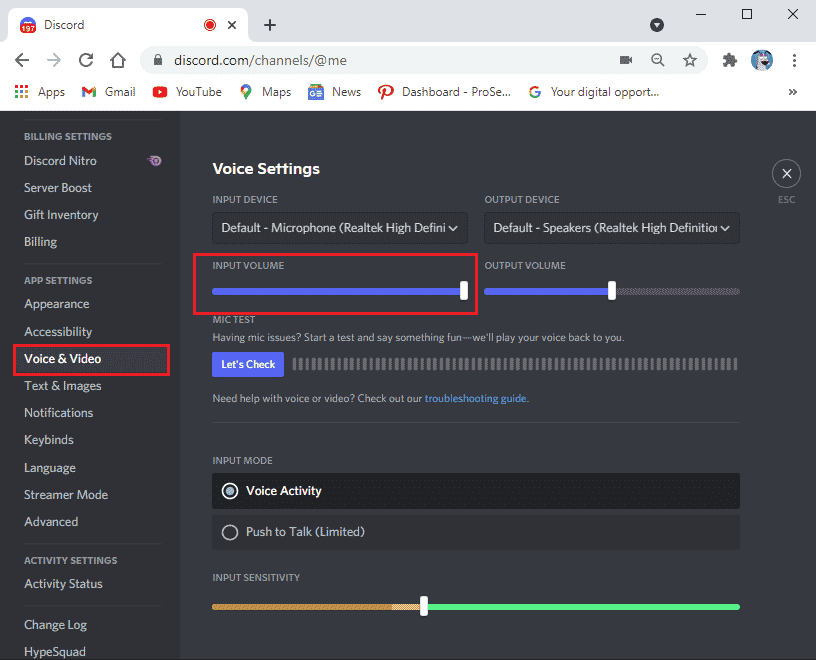
4. Agora redefina as configurações de voz no Discord. Role para baixo na tela Voz e Vídeo e clique em Redefinir configurações de voz.
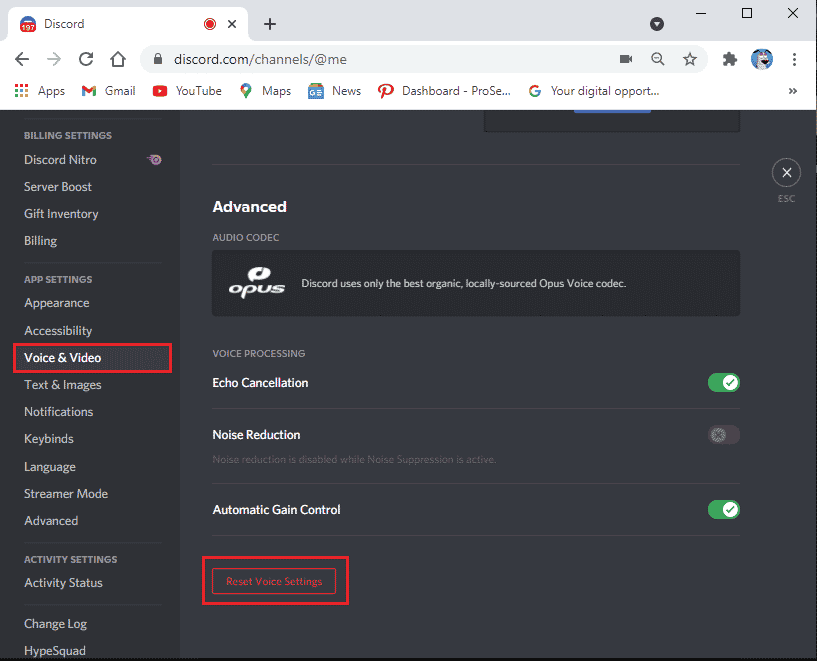
5. Por fim, uma janela de confirmação aparecerá; clique em Ok para confirmar.
Reinicie o Discord para verificar se você conseguiu corrigir o código de erro do Discord 1105 no Windows 10 PC.
Método 9: Reinstale o Discord
Se nenhum dos métodos o ajudou, tente reinstalar o software, se possível. Ao reinstalar o Discord, a configuração e todas as configurações serão atualizadas e, portanto, há mais chances de você obter uma correção para o erro 1105 Discord.
1. Pressione as teclas Windows + I juntas para abrir as Configurações do Windows.
2. Clique em Configuração de aplicativos.
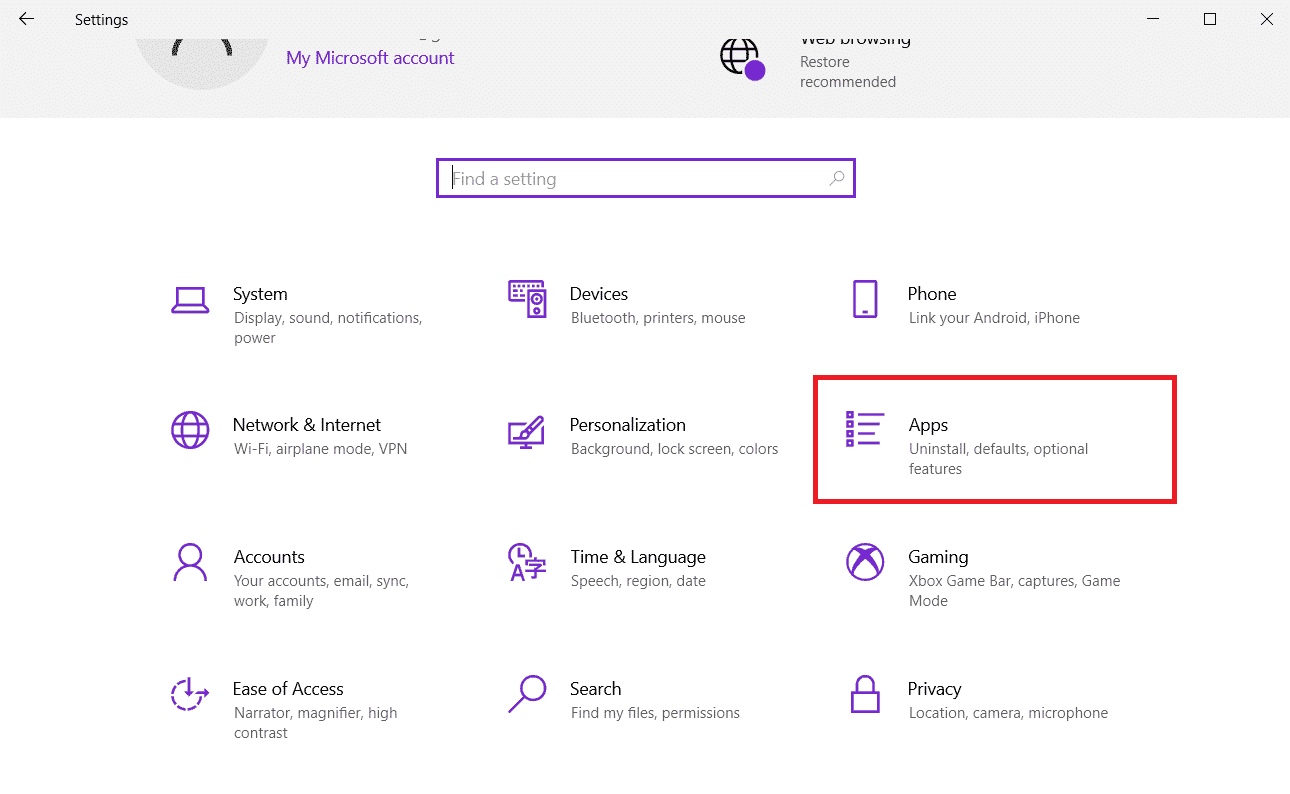
3. Na guia Aplicativos e recursos, localize e clique em Discord. Em seguida, clique no botão Desinstalar.
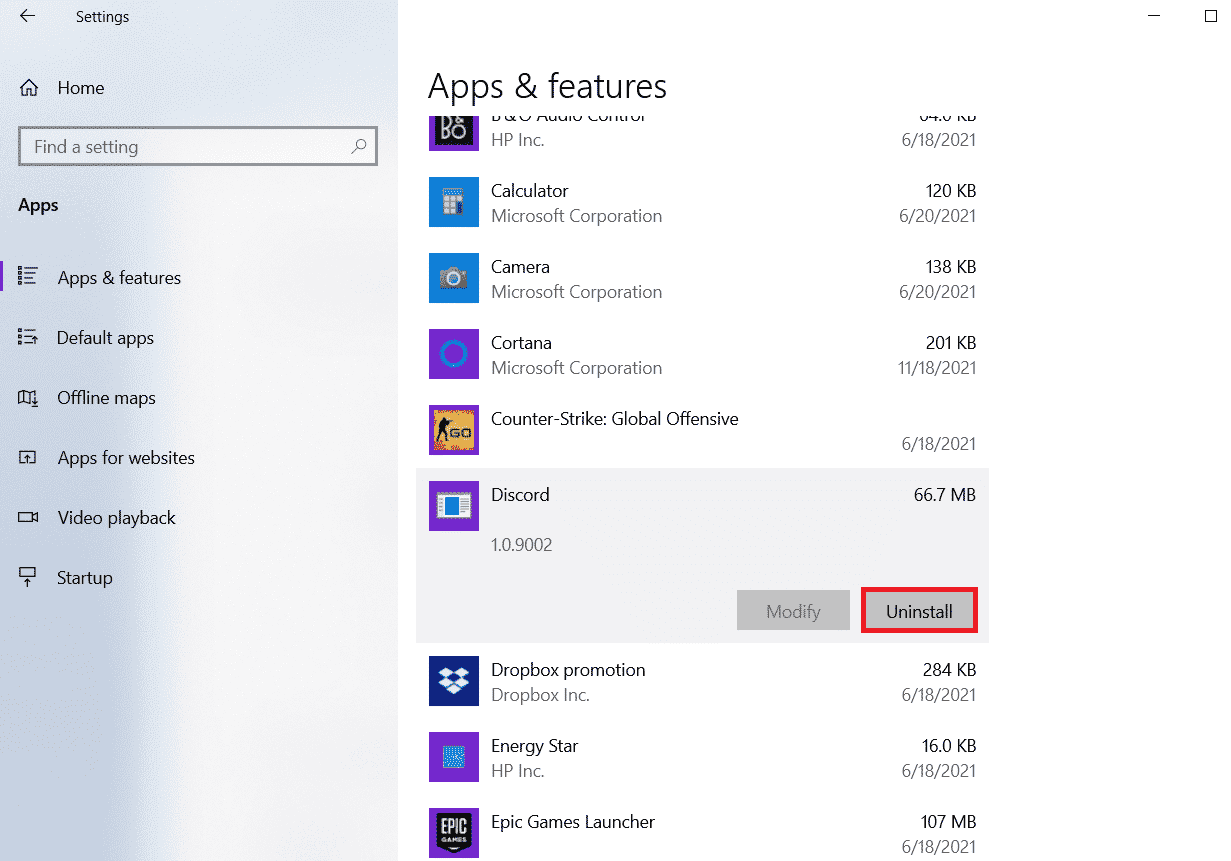
4. Siga as instruções na tela para concluir a desinstalação.
5. Em seguida, pressione as teclas Windows + E simultaneamente para abrir o Gerenciador de Arquivos.
6. Navegue até o seguinte caminho na barra de endereços.
C:UsersUSERNAMEAppDataLocal.
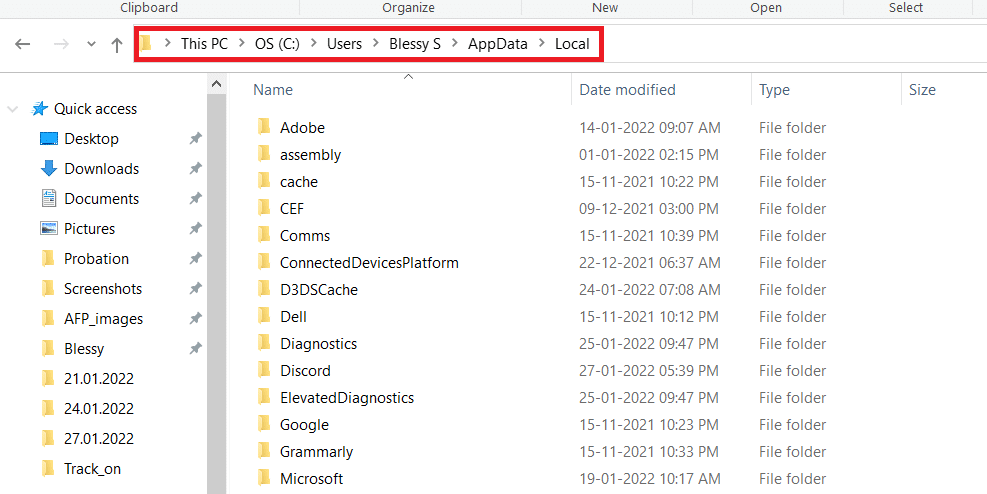
7. Clique com o botão direito do mouse em Discord e selecione a opção Excluir.
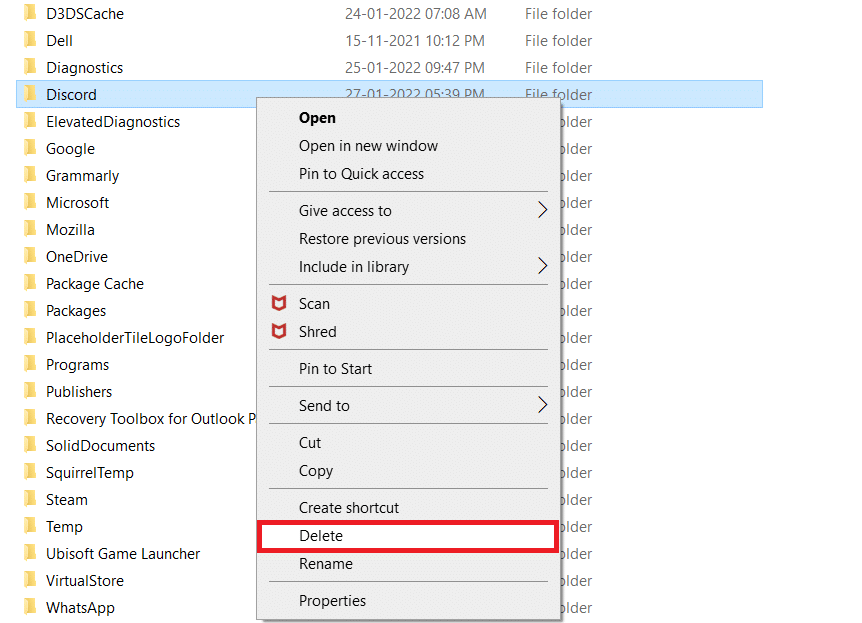
8. Agora vá para o site do Discord e clique no botão Download para Windows.
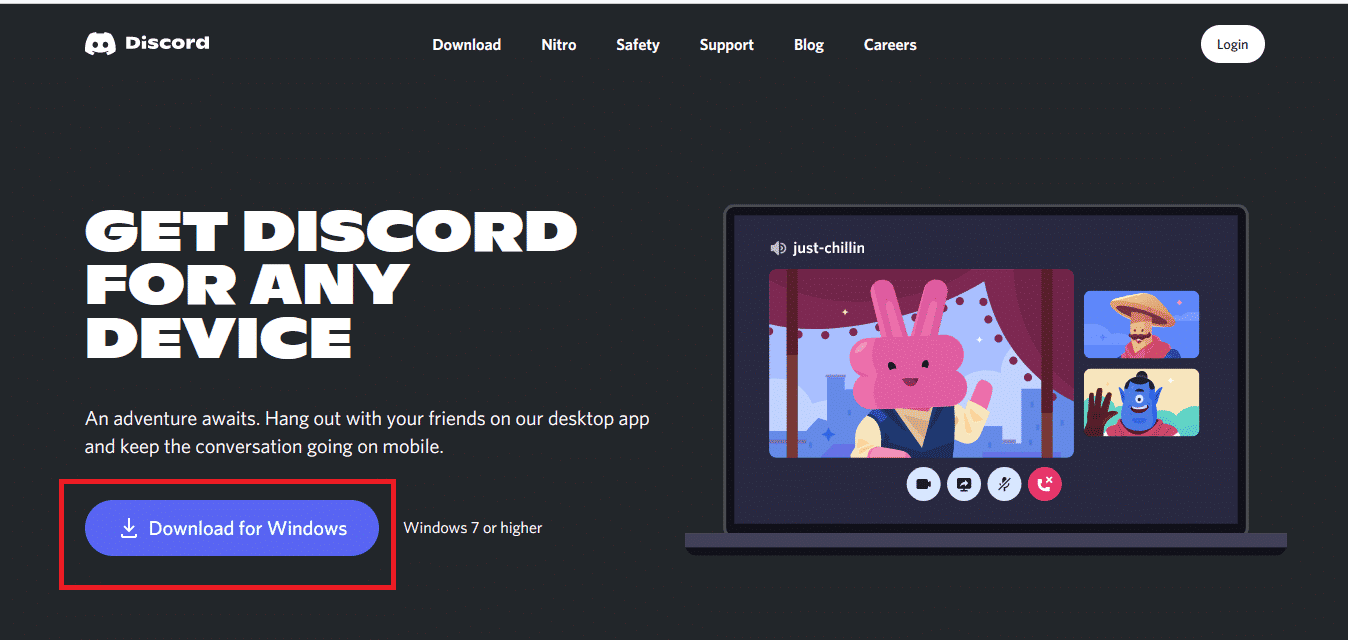
9. Abra o arquivo DiscordSetup.exe baixado e instale o programa.
![]()
10. Ele também se atualizará automaticamente toda vez que você iniciar o aplicativo.
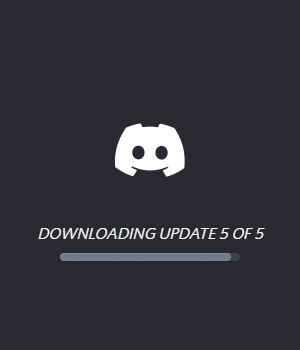
Depois de reinstalar o Discord, todos os problemas associados desaparecerão agora.
Método 10: use a rede VPN
O Discord não possui servidores em todos os países. Se você mora em um país onde os servidores não estão localizados, você enfrentará o erro 1105 do Discord. Além disso, vários usuários se conectam ao mesmo servidor de rede, causando atraso na conexão. Use um aplicativo de rede privada virtual para escolher um servidor de sua escolha para a conexão. Siga as etapas fornecidas para se conectar a uma VPN no Windows 10 e corrigir os códigos de erro do Discord.
Nota: É aconselhável usar os melhores serviços de VPN, como NordVPN, Hola VPN TunnelBearVPN e SurfShark VPN, pois são eficientes de usar.
1. Pressione as teclas Windows + I juntas para iniciar as Configurações.
2. Selecione Configuração de rede e internet.
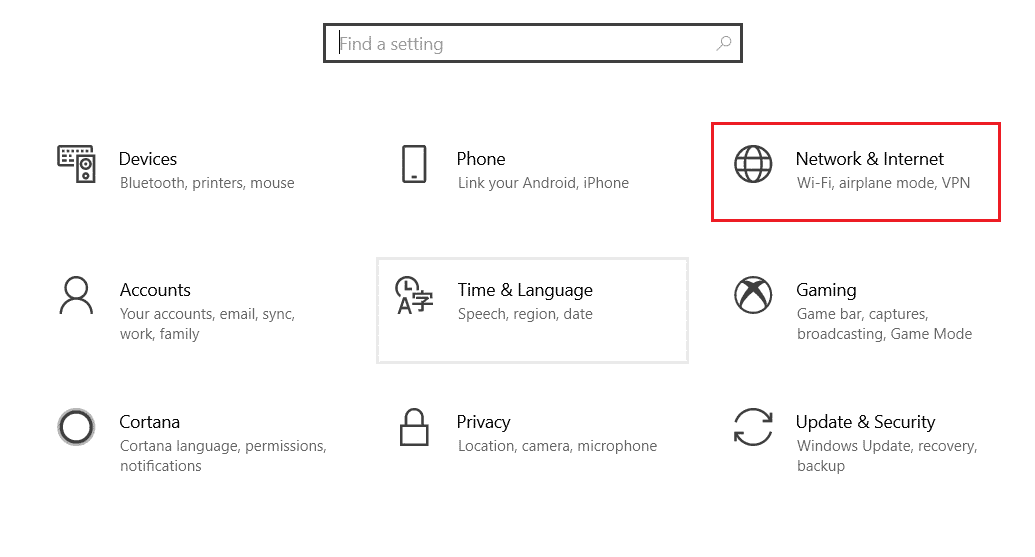
3. Clique em VPN no painel esquerdo e, em seguida, clique no botão Conectar correspondente ao seu cliente VPN.
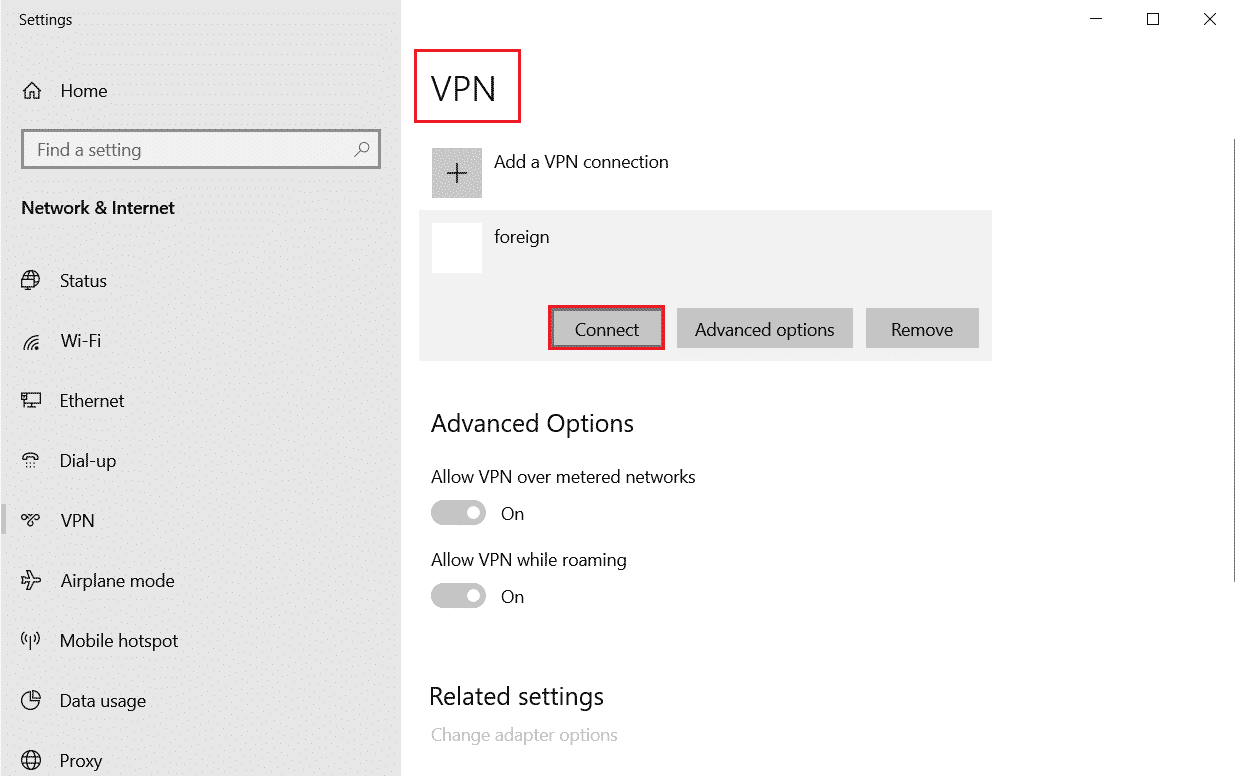
4. Em seguida, reinicie o Discord.
Desfrute do serviço Discord ininterrupto com a ajuda de uma conexão VPN conforme as instruções acima.
Método 11: entre em contato com o suporte do Discord
Se você não conseguiu resolver o erro 1105 Discord usando as soluções listadas acima, entre em contato com o suporte do Discord.
1. Faça login no aplicativo ou site Discord usando seus detalhes de login.
2. Agora navegue até a página Enviar uma solicitação.
3. No menu suspenso, escolha o suporte necessário e preencha o formulário para enviar a solicitação.
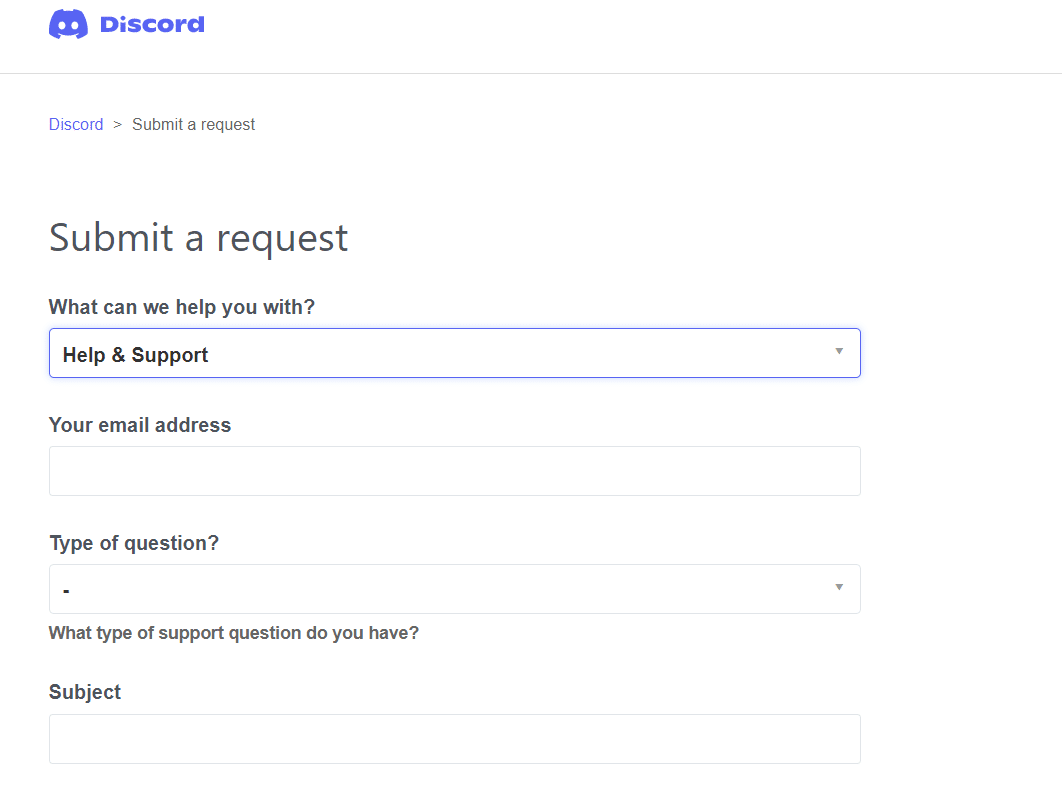
4. Agora, clique no botão Enviar solicitação na parte inferior da página.
Observação: indique o código de erro do Discord 1105 no ticket de suporte, bem como a ação que você executou que fez com que esse erro fosse exibido na tela.
O suporte do Discord analisará esse problema e tentará resolvê-lo para você.
***
Esperamos que este guia tenha sido útil e que você tenha aprendido como corrigir o erro 1105 Discord no Windows 10. Deixe-nos saber como este artigo o ajudou melhor. Além disso, se você tiver dúvidas/sugestões sobre este artigo, sinta-se à vontade para soltá-las na seção de comentários.